أذا كنت تستخدم زامن وأضفت عدد من المصادر المهتمة بعالم آبل، فبدون شك عرفت خبر صدور الجيلبريك لأجهزة 9.1 iOS. وهذا يسعدنا بالتأكيد، وليس مهم بالنسبة لنا ان علمت بالخبر اولاً من آي-فون إسلام او علمت من احد المواقع الصديقة، المهم ان تكون مثقف، فالمعرفة قوة ولذلك قمنا بتطوير زامن.
لكن أعترف قراءة الخبر من آي-فون إسلام أفضل،لذلك سوف نخبرك به بأي حال من الأحوال :)
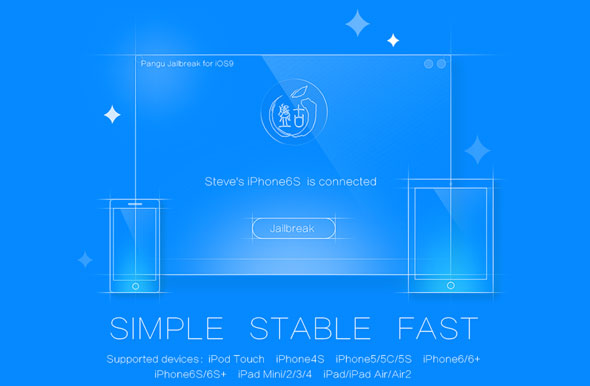
فريق Pangu يحدث آداة الجيلربيك لدعم 9.1 iOS
قام فريق Pangu الصيني وهو تقريباً الوحيد في ساحة الجيلبريك الان الذي له مصداقية ويعمل بجد بتحديث آداة الجيلربيك لدعم 9.1 iOS، طبعاً الخبر غير مفرح وعادي جداً لنه لا يدعم أخر إصدار من iOS 9.2.1 والذي يملكه معظمنا، وايضاً اذا كان هناك من رقى الى iOS 9.2.1 لا يمكنه العودة للإصدار القديم، وحتى لو كان لديك إصدار أقدم من 9.1 لا يمكنك الترقية الا لأحدث إصدار وهو iOS 9.2.1 لا تسمح الان الا بالترقية لأخر إصدار.
الخبر الجيد انه او جيلبريك للأيباد برو، وقد أخبر فريق Pangu عن سبب عدم قيامة بعمل جيلبريك لأحدث إصدارات iOS ان الثغرة التي تم الإعتماد عليها اغلقتها آبل في الإصدارات 9.2 وبذلك يجب البحث عن ثغرة جديدة.
اذاً من المستفيد من هذا الجيلبريك
الذي لديه بالفعل الإصدار 9.1 هو المستفيد الوحيد من هذا التحديث، والذي لديه إصدارات اقدم بأي حال من الاحوال الجيلبريك كان متاح لديه منذ شهور.
ملاحظات هامة:
- الجيلبريك يعمل على الأجهزة التي تحمل الإصدار من iOS 9.0 إلى iOS 9.1
- الجيلبريك لا يعمل على الأجهزة ما قبل الآي-فون 5s
- أداة الجيلبريك متوفرة حالياً لأجهزة الويندوز والماك
- يجب أن يكون حاسبك متصل بالإنترنت أثناء تنصيب الجيلبريك
- يفضل أن تقوم بعمل ريستور بالآي تيونز باستخدام ملفات النظام
- يمكنك الحصول على ملف النظام الخاص بك من هذا الرابط
- تأكد من عمل نسخة إحتياطية لجهازك قبل الجيلبريك
- تأكد ان لديك مساحة كافية في جهازك قبل عمل جيلبريك
قبل عمل الجيلبريك تأكد يا (صديقي) أنك تحتاج جيلبريك، باختصار اسئل نفسك سؤال، ما فائدة الجيلبريك لي ما هي الأداة التي أرغب بها عن طريق الجيلبريك؟ إذا كنت لا تعرف إجابة هذا السؤال أنصحك بالابتعاد عن الجيلبريك ومشاكله فلا داعٍ له. وإذا كنت تحتاج الجيلبريك لسرقة البرامج وأخذ حق المطورين فليس لهذا صنع الجيلبريك وإنما صنع لشراء وتحميل تطبيقات من متجر سيديا وعدم الاعتماد على متجر البرامج فقط.
كيف تقوم بالجيلبريك
1
قم بتحميل أداة Pangu يمكن تحميل الآداة من موقعهم en.Pangu.io وسوف تجد إصدار للويندوز وإصدار للماك.
2
قم بالتأكد أن جهازك المراد عمل الجيلبريك عليه لا يوجد له رمز حماية لفتحه وإذا كان يوجد تأكد من إلغاءه.
3
قم بتوصيل جهازك بالحاسب او الماك عن طريق وصلة USB. تذكر لا يمكن عمل الجيلبريك الا اذا كان لديك جهاز حاسوب.
4
قم بأخذ نسخة احتياطية من نظام التشغيل عن طريق آي تيونز أغلق الآي تيونز (هذا للاحتياط لأن الجيلبريك أحياناً يخرب جهازك وقد تضطر لعمل Restore كامل لجهازك).
5
قم بفتح أداة Pangu وبالطبع تأكد أن جهازك لا يزال متصل بالحاسب وأن الآي تيونز مغلق.
6
قم بإيقاف خدمة Find My iPhone إن كانت مفعلة، من الإعدادت ثم الآي كلاود.
7
قم بتفعيل نمط الطيران لجهازك الآي فون.
8
قم بفتح التطبيق وستجد خيار واحد أمامك وهو Start
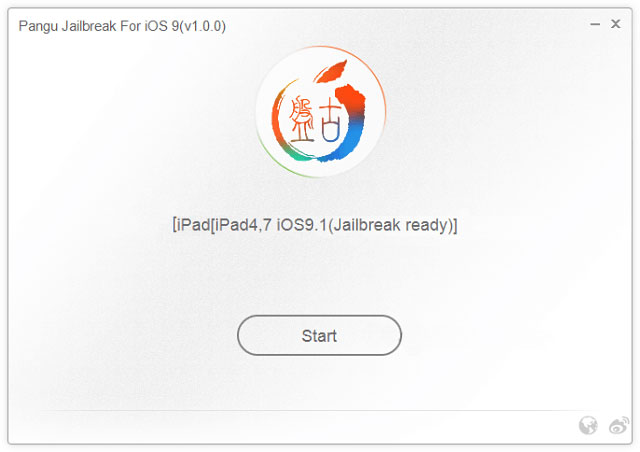
9
سوف يفتح صفحة جديدة وتطلب منك التأكد من أنك قمت بعمل نسخة احتياطية لبيانات جهازك فقم بالضغط على الزر الأيمن “Already Backup”.
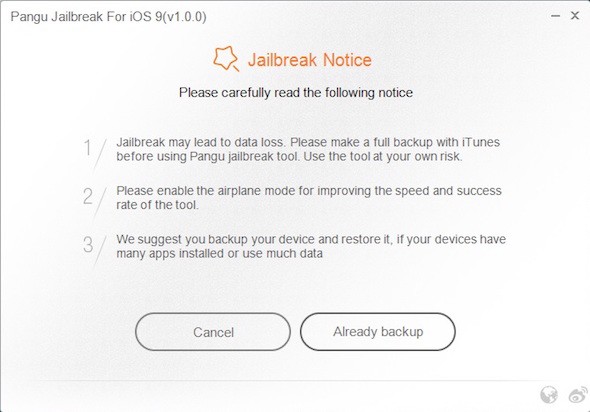
10
انتظر إنتهاء عملية الجيلبريك وخلالها سيقوم جهازك بإعادة التشغيل.
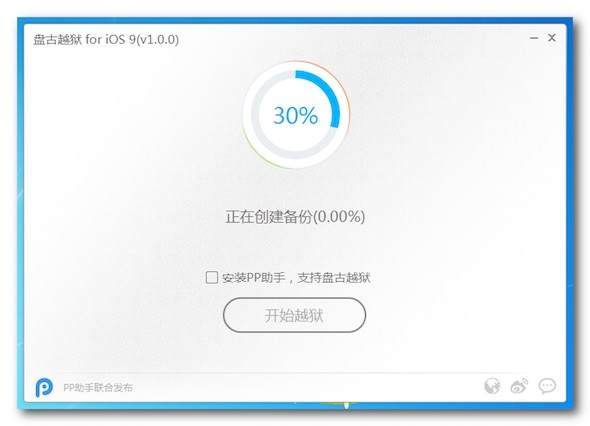
11
عندما يصل الجيلبريك إلى 65% سوف يقوم بعمل ريستارت للهاتف ثم ستظهر لك رسالة تطلب منك تفعيل وضع الطيران
12
عندما يصل الجيلبريك إلى 75% سوف يطلب منك الضغط على أيقونة Pangu التي ظهرت على شاشة الجهاز وبفتح هذا التطبيق سوف يطلب منك إمكانية الوصول إلى “الصور” عليك الموافقة عليها كي يستمر الجيلبريك. بالموافقة سوف يستمر الجيلبريك حتى يصل للنهاية ويظهر لك أيقونة السيديا.
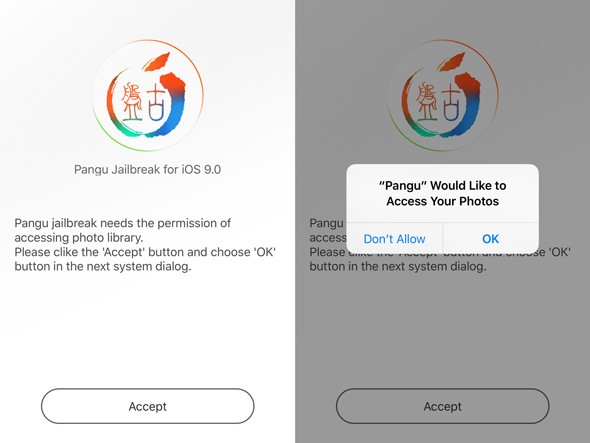

هل توجد أداة مثل النراسنو لفتح الشبكة للاي فون 7 لوك
السلام عليكم
متي يطلع جيلبريك للاصدار 9.3.2 ؟؟ ومشكور
ممكن تخبروني لما ينزل ال سيديا لنظام ٩.٢.١ لو سمحوا
عملت الجيلبريك 9.1 و صار يحذف الوتس اب ..و المكالمات ..
شباب كلامي راح يكون كتيييير بس أرجوكم ساعدوني😔👏. عندي أيفون 4s ios9.2.1 وانا من السودان لا أستطيع تنزيل اي برنامج من AppStore يظهر لي رسالة خطأ فيالكود٩٠٠١ وش ما ادري وما اعرف من وين اجد vpn لمدة عشرة دقايق بس ان شاء الله حتى انزل Vpn من AppStore وبعد هيك انزل على راحتي والله يعطيكم العافية شباب …..معليش وجعتلكم رأسكم 🙏
لو سمحتوا ،انا ادخل على ايقونة بانقو من جوالي لاكن يطلع من البرنامج .وش السبب
السلام عليكم فريق زامن حقيقه التطبيق جميل وأكثر من رائع ومفيد جدا جدا،مني ينزل الجلبيرك 9.2 وشكرا
السلام عليكم اريد تطبيقاً لتحميل الفيديو من يوتيوب مثل تطبق توب مات هل من مسعادة من فضلكم جزكم الله خير
جزكم الله خير وشكرا لكل مدعيمين أيفون اسلام أنا أردت ان أقم بتنزل الجيلبريك بخصوص التبيقات لسوء الحظ قبل تلاث ايام كنت على الإصدار ٩.٢ والآن أنا على الإصدار ٩.١.٢ هل بإمكاني تنزيل سيديا واحصل على التطبيقات التي اوريد وشكرا
أنا على إصدار ٩٢١ وأتمنى أن يصدر الجيلبريك بأسرع وقت ممكن
السلام عليكم
عندي اصدار ios 8 هل أستطيع تنزيل تحديث 9.1 ثم أنزل الجلبريك عليه
مرحباً ومشكورين على التوضيح والاهتمام وفعلا لم أكن أنوى تنزيل تنزيل الجلبريك لجهازى لانه غير مدعوم من أبل …مع الشكر الجزيل لاهتمامكم جزاكم الله خير
اولا شكراً جزيلا لفريق ايفون اسلام للجهد المتواصل والمميز🌹🌹🌹🌹
ثانياً ممكن عمل تقرير يوضح مزايا وعيوب الجيلبريك
وجزاكم الله خيراً
السلام عليكم عندي ايباد إصدار 9.1
ماعرفت انزل السيديا علما بأن إصدار الويندوز في الموقع 1.3.1 والأبل 1.1.1
وش المشكله هل اقدر اسوي تحديث لشي معين أو لا ارجو المساعدة وشكرا
السلام عليكم اخي العزيز متى ينزل الجلبرك تحديث 9.2.1 ارجو الرد اخي العزيز وشكرآ
لا احد يعلم
ي جماعه حملة ألأداة وحملة اخر تحديث ايتونز عشان اركب جليبريك لهاتف IPAD MINI4 بس لألأسف ما يظهر بالكمبيوتر انه جهاز متصل رغم ان وصلة كيبل USB نوع اصلي وبيظهر الجهاز على الايتونز بس ما يظهر على PANGU اتمنى منكم المساعده خواني
انا عندي 5g ونظامه ios9.2 هل راح ينزل اله جلبريك ويمته راح ينزل
متى بنزل جبلريك ios 9.2.1 😟
أنا اريد الجيلبريك بشدة لكن هنالك مشكلة ان جهازي على iOS 9.3 beta و لا أستطيع إعادته الى النظام السابق 😭😭
اقسم بالله انا الى الان مصدوم انا اريد الجيلبريك ليس من اجل تهكير البرامج والخرابيط هاذي انا اريد البرنامج عشان في برامج كان على أبل توفيرها للعملاء لكن أبل حرمتنا منها مثل البلاتوث وتحميل مقاطع الفيديو من اليوتيوب وفيس بوك
صراحه الادوات اللي كانت مطلوبه من الجلبريك صارت اساسيه مع الاجهزه الجديدةوش الوسوسه هذي .
انا اصداري هو الأخير فالخبر لا يهمني و لكن عندي ملاحظتين :
– لماذا الاجهزة قبل ٥ اس لا تعمل أنا حهازي ايفون ٥ هل هذا يعني انه لن يعمل معي عندما يتاح جيلبريك ٩.٢.١ ؟؟
– فرضاً أن الجيلبريك فشل انا اعتبر الموضوع انتهى لأنه لا يمكن عمل ريستور الا لآخر اصدار فقط و هو ٩.٢.١ لأن آبل اغلقت نافذة الرجوع للاصدار ٩.٢ و ما قبله فلذلك لو فشلت المرة الاولى انسى الموضوع.
أنا لم يصلني التحديث
والله الصراحة ياشباب خبر يسد النفس بعد ماكل المتابعين نصحونا بتحديث لأخر اصدار مشان ننتظر الجلبريك بنتفاجئ بهيك خبر😡😡😡
أنا لست من مستخدمي جيلبريك الحمد لله وما احبذ استخدامه والمجاذفة
اكيد الخبر بنكهه اي فون اسلام مختلف
شكرا على المعلومات القيمة الجلبريك برنامج مميزة بنسبة لي يقدم اضافات متعددة لبرامج الجهاز انا انتظر اصدار جلبريك 6s ios9.2
يصفون أبل بحمايتها وقوتها لمستخدمين اجهزة ابل ،،،
وكل اصدار تصدره اما ان يخترق او يصدر اصدار جلبريك له
هل هذا تلاعب ،، ام مجامله لنا او فريق عمل الجلبريك
السلام عليكم
اريد اعرف لماذا ؟
تطبيق دليلي لا يشتغل على الايفون
لماذا؟
السلام عليكم و شكراً جزيلاً على معلوماتكم القيمة… في إعتقادي الشخصي إن الجلبريك يقلل من أهم ميزة يمتاز بها جهاز الآيفون و هي إستقرار النظام و سلامته من المخترقين لذلك سأحتفظ بالنظام بدون أي إضافات قد تقلل القوة و الإستقرار التي يمتاز بها الجهاز… تحياتي
شكراً
ايفون اسلام
ولكن ما الفائده منه الان ؟
اغلب الناس حدثت الى النسخه الاخيره
اسلام عليكم اريد صدار ios9.3 الايفون 5s
ال IPhone من دون Jailbreak ما فيها لزمة ، منتظرين ال 9.2.1
شكراً أيفون كيف يتم إلغاء برنامج الجليبراك
الف مبروك لمستخدمي إصدار 9.1 وربي يكون في عون مستخدمي 9.2.1
شكرا
اوف انا كان عندي إصدار 9.1 لكن لما نصحونا بتحديث الإصدار الى 9.2.1 حدثت الإصدار وياريتني ما حدثت
السلام عليكم…
كيف اقوم بفتح شبة الايفون 6 بلس علماً ان الشبكه امريكيه t mobile بمساعدة الجلبريك..
اصدار الهاتف ios8.3
ارجو الرد باسرع وقت
شكراً لجهودكم..
شكرًا
اثبتوا فشلهم من اصدار جيلبريك ٩.٢.١ !
من شهور و الناس تنتظر نزول الجيلبريك لآخر اصدار لكن كل الفرق اثبتت فشلهم بالاونه الاخيرة !!!
#هذا_رايي
شكرا جزيلا على مجهوداتكم
خبر غير سار.. بالعكس مُغضب! جميعنا يعلم بقدوم الإصدار 9.3 فلماذا يتم حرق الثغرات على اصدار اقدم من المتواجد حالياً؟ للأسف هذا السبب الي دفع فريق Pod2G إلى ترك الجيلبريك.. فرق لا تهتم إلا بالشهرة تقوم بحرق الثغرات بدون سبب منطقي!
بارك الله لكم ولجهودگم ودئماً تفاجئونا بخبر جديد ومميز لكن هل سيتم إصدار الجيلبريك لIOS9,3 فور صدوره ام سوف ينتظرون؟! واسعدكم الله دائماً وابداً💜
ماذا بخصوص ايفون 5؟
ان شاءالله يوم الثلاثاء الجلبريك للاصدار ٩.٢.١
مين قالك ؟؟؟؟؟
عن جد بعدكم لاحدا يكتب مقالات تختص بالتقنيات
شهادة حق لوجه الله
المواقع التقنية الأخرى ينقصها الكثير صراحةً ،،
قسماً بالله لدرجة إني أغلب المقالات اللي أقرأهم عن طريق مصادر ثانية نادر ماأكملهم للأخير مافي أي أسلوب عندهم يجذب الشخص وتفتقد المتعة بالقراءة بعكس آي فون إسلام
أنتم الرائد بالوطن العربي والدول الإسلامية بجدارة ومن غير مُنازع الله يجزيكم الخير ويجعل هالعمل بميزان حسناتكم يافريق آي فون إسلام
من خلالكم أنا شخصياً إستفدت الكثير الكثير وأصبحت أملك خبرة لاُيستهان بها والحمدلله
وألف شكر إليكم والله يبارك بجهودكم الجبّارة ويوفقكم للأفضل والتميز الدائمين يارب ❤️
كل يوم زامن يتجدد باشياء جميله وابداع زمان يزداد يا حبني لكم
انا اكتر واحد حزين لصدوره لانى حدثت لايفون الخاص بى من فتره وانا ع اخر اصدار 9.2.1 يعنى مافيش اى فايده بالنسبالى من صدوره لاسف 😔
موقع بانقو للجيلبريك ، يرفع التعازي لكل الإصدارات التي بعد ios 9.1 عظم الله اجركم جميعآ يا اخوان ، قد حل الجفاف وصلبت العقول وعجزت الآيدي عند باقي إصدارات ios9 ومن سبق لبق والله المستعان .
وأخيراً
شكرًا
انا من عشاق الجيلبريك ولا زلت على تحديث 9.0
استخدمه فقط في بعض الأدوات إللى المفروض على أبل توفرها لنا مثل اداة springtomize3 فانها رائعة لجعل الجهاز مميز
فأنا استخدم ثلاث او اربع أدوات فقط في كل جيلبريك وأطمع في تحديثات أبل ولكن.
ياسلملم ياهم ملالي اررررحب يالجلبريك اويلي ويلاه
فيه تحديث جديد للايفون؟
قبل عمل الجيلبريك تأكد يا اسماعيل أنك تحتاج جيلبريك،
جيدة هذه الفكرة أنكم تكتبون لكل واحد باسمه
للاسف انا على تحديثios9.3التجريبى
عندي جهازي ايفون ٦ اس بلس عليه اصدار الاخير .. المهم ذهبت لسوق لمعرفة اخر اسعار الهواتف فوجدت جهاز ايفون ٦ بلس مستعمل ولكن بحالة الجديد وحين رايت اصدار الجهاز فوجدت انه يحمل الاصدار ٨.٤ شريته بدون تردد والحمدلله ولان عليه جلبريك وافضل اصدار برأيي
شكراً لكم لكن لم افكر ابداً بالجيل بريك
بكل اسف اصدار جهازي ios 9.2.1 حسب نصيحتكم السابقه والجلبريك حسب كلامكم مايناسبني والله كرهنا الايفون بسبب عدم توفر الجل بريك
مرحبا يا الشيخ الكبير و التيم ❗️
الحمد لله لستو من رواد التركيين البتا لكن من ال Developers
اي بعد عملت Enrolled My device 6s Plus ظهرت لي مشكلة أكبر من الجيل بريك و كان عندي نفس المشكلة يا هندسة في جهازي Plus 6 الذي تم له بجديد في برلين ❗️
يا الشيخ الكبير ❕ انا من رواد البيت Beta وليس إلجيل بريك❕
وأنت يا هندسة صدق أن Nano -Sim at searching for network ❗️
Because the device is going to die.
My new device in problem ❗️سلام
أشكرك زامن أيفون اسلام علي هذه المعلومات كم انني سعيد بأنك تذكر اسمي خاصة فهذا يجعلني اكثر احتراما وتقديرا لموقعكم الموقر ولكني سيدي الفاضل انني لم استخدم الجلبرك من قبل ولا اعلم هل أستفيد منه ام لا هل لديك اجابة لهذا السؤال ؟ تحياتي لكم جميعا
السلام عليكم ورحمة الله وبركاته
إيفون إسلام ( زامن )
لو سمحتم ممكن برنامج أغانى مجانى للأيفون 4S لأعمل منه رنة لتليفونى الخاص
أرجو إفادتى والرد على سؤالى
وآسف لإزعاجكم
ولكم منى كل الإحترام والتقدير
وأتمنى لكم دايماً النجاح والتوفيق بإذن الله
شكرًا لا داعى له
لا استخدمه…. برنامج يعمل من الثغرات لا أوافقه
شكراً ع التوضيحات
الله يوفقكم
9.2 هاذ اصدار جهازي هل يدعمه جلبريك انا مامحدث لاصدار 9.2.1
ههههههههه, بدري..
سلمت يداكم.
يعني مافي
شكرًا لكم على مجهوداتكم ولكننى لا استخدم الجليبريك
السلام عليكم أنا ولا عمري بحياتي جربت الجرب لك وأنا لديه iPhone خمسة أس معالج 64 فيها البصمة النظام iOS تسعة . اثنان . واحد يوم شريتهم جديد كامري تسعة . واحد يعني كأنك عبد الملك جربته في حياتي ما أروع السبع من iPhone أربعة أس لانه في مشاكل كثيره أخوي سبت الجروب ليك يوم من الأيام كنا في الواتس سبعة . واحد اثنان جا أخوي قبل ما أستخدم ال iPhone ولا أعلم انت VoiceOver جاء أخوي سبعة . واحد اثنين iPhone أربعة أس صارت مشكلة يوم تحديث تطبيق تطبيق موجودة حتى إذا حذفتها يعني إذا تعب الجوال مساحة إنك ما حذفت شيء أنا احبك جوالك وشي الزامي سيري والإملاء VoiceOver بس أنا اهم شي الحماية من الفيروسات مع الأندرويد مساكين فيها فيروسات
أخي إنت عربي ام google translate
شكرا لأستاذ اللغة العربية الذي علمك الكتابة وندعو له بالغفران
متي نتوقع ال Jailbreak للإصدار 9.2.1 ؟؟
يتوقع ينزل الجلبريك بعد نزول الاصدار 9.3 اي بعد ١٠ ايام تقريباً
99% انهم ينتظرون صدور IOS9,3 لإصداره مرة واحدة
ما أنصح بالجيلبريك أبدا فهوا أولا يلغي ضمان الجهاز ثانيا يخرب الجهاز ويعرضه للفيروسات والهاكر إذا تم تنزيل عدة أدوات عليه. لذا الأفضل البقاء على آخر نسخة للجهاز.
استفاد من الجلبريك لكي انزل برامج وتطبيقات ادواة هل يوجد جلبريك على اصدار ios 9.2.1
هل يوجد جلبريك على اصدار ios 9.2.1
نعم لاكن لابد من الصبر . لم يبقى سو ١٠ ايام وتكشف ابل عن الاصدار 9.3 وسوف ينزل الجلبريك مع نزول الاصدار
ونتمنى ان لا تكون ابل قد اغلقت الثغرة في تحديث 9.3 ليسع عمل الجلبريك للجميع
لا
امته الاصدار ٩.٢.١؟
غير معروف
السلام عليكم
كنت من أشد الناس تعلقا بالجيلبريك بما فيه من ميزات رهيبة ولكن من كثرة المشاكل التي تحدث للجهاز استغنيت عنه وصدقوني احس ان جهازي أفضل بدونه .
مجرد رأي .
وأنا أؤيد ما ذكرته, فعلاً بدون جيل بريك أفضل بكثير.
شكرًا لكم بالتوفيق
شكرًا لكم لاكنني ليس من مستخدمين الجلبريك
الف شكر 💕
كلام جميل ف انتظار 9.2.1
شي محزن لانه لايدعم الإصدار 9.2.1
I have tried it today and did not work told me that my device is not supported
Note : i have iPhone 6S ( ios 9.1 )
متى الاعلان عن الجليبريك اصدار 9.2.1لجهاز ايفون 6
للأسف الشديد الجليبريك جاء متأخر جدا حيث الاغلبية لديهم اخر اصدار و هذا الجليبريك لا يدعمه
اخيراً 😍
شكرًا لكم
السلام عليكم لديا نظام ٨.١.٢ به جيلبريك وأريد ترقية الجهاز كيف يمكن ذالك ساعدوني جزاكم الله
ان كنت من مقتنين الجلبريك رجاءا لا تقترب من الترقية فلا يوجد غير iOS 9.2.1 المتاح لترقية اي جهاز ايفون او ايباد او ايبود ولا يوجد لهذا الاصدار جلبريك
رجاءا العلم بانه اذا قمت بالترقية ستفقد الجلبريك الي اجل غير مسمى
اعمل ريستور لآخر اصدار ٩.٢.١ و انتظر الجيلبريك القادم …
السلام عليكم وين راح الفريق القديم الي كان يسوي جيلبريك نفس pod2g
خبر رااائع 🌷
والله لو ينزل IOS 9.3 وما ينزل الجيلبريك لاسحب على ابل وما ارجعلها مرة ثانية ياخي خلاص طفشت بدون جيلبريك
والله غصة بل قلب صرلي مدة ناطر الجلبريك و لما حدث الا ٩.٢.١ نزل الجلبريك لل٩.١ كنت راح اكسر جهازي لأنو حدث للأصدار الاخير
وانا مثلك
جميل
السلام عليكم ورحمة الله وبركاته. هل الجلبريك يدعم نظام ٩.٢.١ ؟
لا يا أخي لا يدعم ☹
كلا و قد ورد ذلك في المقال